विज्ञापन
व्यवसाय चलाना काफी कठिन है। जितना अधिक आप स्वचालित कर सकते हैं और याद रखने की ज़रूरत नहीं है, उतना ही आप अधिक महत्वपूर्ण चीजों पर ध्यान केंद्रित कर सकते हैं।
आपके व्यवसाय के कई क्षेत्र हैं जिन्हें आप समय बचाने के लिए स्वचालित कर सकते हैं। अपने कर रिकॉर्ड के लिए आय के रूप में हर पेपैल भुगतान अधिसूचना को लॉग इन करें। व्यावसायिक माइलेज लॉग करने के लिए GPS तकनीक का उपयोग करें। या अपने दैनिक वेब-टू-लिस्ट में स्वचालित रूप से जोड़े गए व्यवसाय वेब डोमेन को नवीनीकृत करने के लिए रिमाइंडर प्राप्त करें।
यदि आप उत्सुक हैं कि आप अपने व्यवसाय को बेहतर बनाने के लिए इनमें से कोई भी चीज़ कैसे सेट कर सकते हैं, तो पढ़ते रहें।
स्वचालित रूप से लॉग इन आय
अधिकांश छोटे व्यवसायों से भुगतान स्वीकार करते हैं भुगतान प्रसंस्करण सेवाएं वह ईमेल सूचनाएं भेजें। पेपाल इसका एक उदाहरण है।
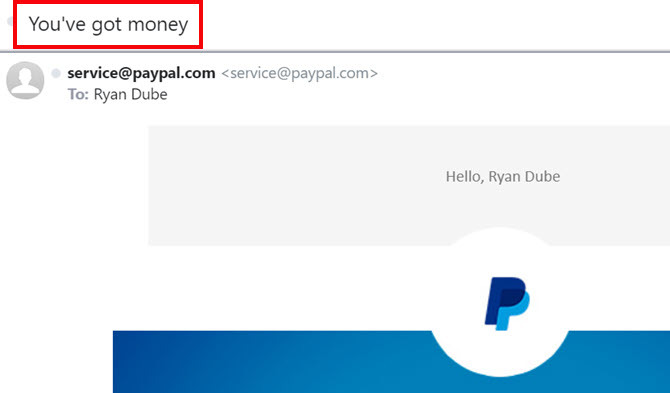
सूचनाएं अन्य ऑटोमेशन को ट्रिगर करने का एक शानदार तरीका हैं।
इस मामले में, आप अपनी आय स्प्रेडशीट में एक नया रिकॉर्ड जोड़कर ट्रिगर करने के लिए, इस विषय को अनन्य विषय पंक्ति का उपयोग कर सकते हैं जिसे यह सेवा हमेशा अपने ईमेल में संलग्न करती है।
IFTTT स्वचालन सेट अप करें
सबसे पहले, यदि आपके पास अभी तक एक नहीं है, एक IFTTT खाता बनाएँ अंतिम IFTTT गाइड: प्रो की तरह वेब के सबसे शक्तिशाली उपकरण का उपयोग करेंअगर यह तब, जिसे IFTTT के रूप में भी जाना जाता है, अपने ऐप और उपकरणों को एक साथ काम करने के लिए एक मुफ्त वेब-आधारित सेवा है। निश्चित नहीं है कि अपना एप्लेट कैसे बनाया जाए? इस गाइड के साथ पालन करें। अधिक पढ़ें .
फिर, पर क्लिक करें मेरे सेब मेनू से, और पर क्लिक करें नया एप्लेट दाईं ओर लिंक। क्लिक करें इस.
निम्न को खोजें जीमेल लगीं और जीमेल लिंक पर क्लिक करें। जब तक आप IFTTT के साथ एकीकृत होते हैं, तब तक आप किसी अन्य ईमेल सेवा का उपयोग कर सकते हैं।
अगली विंडो पर, चुनें खोज से इनबॉक्स में नया ईमेल.

अगली स्क्रीन पर, खोज क्वेरी बनाएं विषय: आपको पैसा मिल गया है (अपनी सूचना ईमेल विषय पंक्ति में आपकी भुगतान सेवा का उपयोग करने वाले किसी भी पाठ का उपयोग करें)।
"विषय:" विषय क्षेत्र में निर्दिष्ट पाठ के लिए आने वाले ईमेल को स्कैन करने के लिए IFTTT को बताता है।
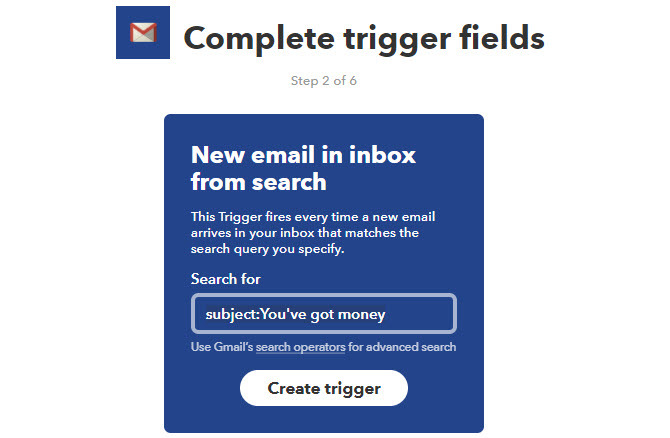
पर क्लिक करें ट्रिगर बनाएँ.
अगला, आपको एक एक्शन बनाने की ज़रूरत है जो आपकी आय लॉगिंग स्प्रेडशीट में एक नई पंक्ति लोड करता है।
ऐसा करने से पहले, Google ड्राइव पर जाएं और एक नई निर्देशिका बनाएं IFTTT, और इसके अंदर एक और निर्देशिका बनाने के लिए कहा जाता है व्यापार.
बिज़नेस सबफ़ोल्डर में, एक स्प्रेडशीट बनाएं जिसे कहा जाता है आय और व्यय. स्प्रेडशीट में पहले टैब को नाम दें आय.
वापस IFTTT में, पर क्लिक करें उस. निम्न को खोजें शीट्स और पर क्लिक करें Google शीट.
अगली विंडो पर, पर क्लिक करें स्प्रेडशीट में पंक्ति जोड़ें.

यह आपकी आय स्प्रेडशीट में हर बार एक नई पंक्ति को ट्रिगर करेगा जब विषय पंक्ति फ़िल्टर के मिलान में एक नया ईमेल आता है।
नीचे दिए गए विवरण का उपयोग करके निम्नलिखित फ़ॉर्म भरें।

यहाँ महत्वपूर्ण क्षेत्र है प्रारूपित पंक्ति। उस क्षेत्र का पाठ "{{BodyPlain}}} होना चाहिए ||| ||| {{ReceivedAt}} "
इससे दो खेत खाली हो जाते हैं। यह आपको ईमेल से प्रेषक के नाम, और डॉलर की राशि (नीचे Google स्क्रिप्ट देखें) में शरीर को पार्स करने की अनुमति देगा।
पर क्लिक करें कार्रवाई बनाएँ इस कदम को पूरा करने के लिए।
Google स्क्रिप्ट जोड़ें
अब आपकी स्प्रैडशीट को अनुकूलित करने का समय आ गया है। आपके द्वारा अभी-अभी Google शीट खोलें।
जब आप एक ईमेल प्राप्त करते हैं, तो नई पंक्ति इस तरह दिखाई देगी।
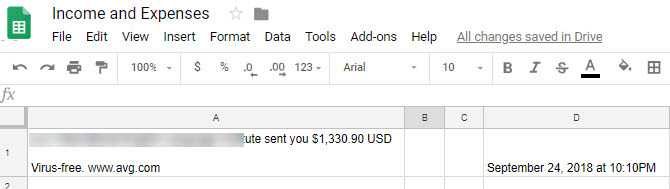
जैसा कि आप देख सकते हैं, ईमेल बॉडी ए 1 में लोड हो जाती है, दो कॉलम छोड़ दिए जाते हैं और भुगतान की तारीख डी 1 में चली जाती है।
कॉलम ए छिपाकर शीट को साफ करें। कॉलम ए के दाईं ओर नीचे तीर पर क्लिक करें और चुनें कॉलम छिपाएं.
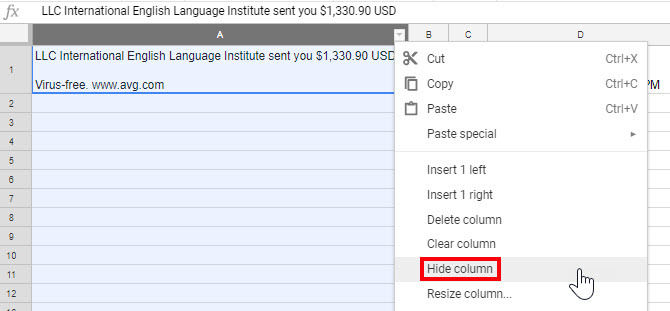
अगला, आपको करने की आवश्यकता है Google स्क्रिप्ट लिखें 4 Google लिपियाँ जो Google शीट को अधिक शक्तिशाली बनाती हैंGoogle शीट बॉक्स से बाहर है, लेकिन अगर आप अपनी क्षमताओं को बढ़ाने के लिए Google शीट स्क्रिप्ट का उपयोग करते हैं, तो यह और भी अधिक शक्तिशाली हो सकता है। अधिक पढ़ें जब भी एक नई पंक्ति को शीट में जोड़ा जाता है, तो हर बार चलेगा।
यह स्क्रिप्ट ईमेल बॉडी से नाम और डॉलर की राशि के साथ बी 2 और सी 2 में भरने के लिए आवश्यक गणना सम्मिलित करेगी।
स्क्रिप्ट एडिटर में जाकर क्लिक करें उपकरण मेनू में, और पर क्लिक करें स्क्रिप्ट एडिटर.
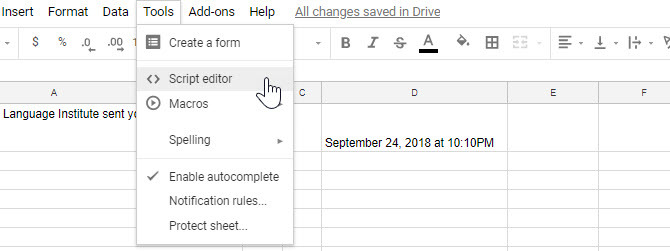
स्क्रिप्ट एडिटर में, myFunction () के लिए क्लोजिंग ब्रैकेट के तहत निम्न कोड पेस्ट करें।
function FindLastRow () {var sheet = SpreadsheetApp.getActiveSheet (); var data = sheet.getDataRange ()। getValues (); के लिए (var i = data.length-1; i> = 0; i -) {if (डेटा [i] [0]! = null && data [i] [०]! = ’’) {वापसी i + 1; } } }यह कोड अंतिम पंक्ति के लिए शीट के माध्यम से खोज करता है।
अब, MyFunction () के अंदर, निम्न स्क्रिप्ट पेस्ट करें।
समारोह myFunction () { var intLastRow = FindLastRow () SpreadsheetApp.getActiveSheet ()। getRange ('B' + IntLastRow) .setValue ('= left (A' + intastastRow + ', find ("$", A' + intLastRow + ') - 11)' 11 '।; SpreadsheetApp.getActiveSheet ()। GetRange ('C' + intLastRow) .setValue ('= mid (A' + intLastRow +), ढूंढें ("$", A + intLastRow + ') - 1, (Find ("D", A) '+ intLastRow +') - का पता लगाएं ( "$", ए '+ intLastRow +')) + 2) ');यह जटिल लगता है, लेकिन यह नहीं है।
पहला "सेटवैल्यू" कमांड वास्तव में इस फ़ंक्शन के साथ केवल कॉलम बी भर रहा है:
“=बाएं(ए 1,खोज(“$”,ए 1)–11)”
यह सिर्फ डॉलर के प्रतीक के बाईं ओर के सभी पाठों को पकड़ लेता है।
फिर यह इस फ़ंक्शन के साथ कॉलम C में भरता है:
“=मध्य(ए 1,खोज(“$”,ए 1)–1,(खोज('डी',ए 1)–खोज(“$”,ए 1))+2)”
यह "$" और "USD" के बीच डॉलर की राशि को निकालता है। स्क्रिप्ट सिर्फ A1 की जगह लेती है जो भी अंतिम कॉलम था।
इस स्क्रिप्ट को क्लिक करके सेव करें डिस्क आइकन मेनू में।
फिर हर बार शीट अपडेट पर क्लिक करने के लिए स्क्रिप्ट को कॉन्फ़िगर करें संपादित करें, तथा वर्तमान परियोजना के ट्रिगर.

ट्रिगर जोड़ने के लिए लिंक पर क्लिक करें।
चुनते हैं myfunction, स्प्रेडशीट से, फिर चयन करें परिवर्तन पर आखिरी ड्रॉपडाउन बॉक्स से।

अब, हर बार एक आने वाली भुगतान सूचना आने पर स्प्रेडशीट में एक नई पंक्ति जुड़ जाती है।
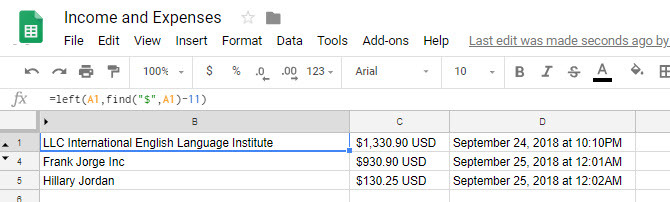
आपकी स्क्रिप्ट ट्रिगर हो जाती है और प्रेषक के नाम और डॉलर की राशि के साथ उपयुक्त क्षेत्रों में भर जाती है।
ट्रैक माइलेज जीपीएस के साथ



यह अगला स्वचालन आसान है क्योंकि आप एक ऐसे ऐप का उपयोग करते हैं जो आपके लिए जीपीएस ट्रैकिंग कर सकता है-सदाबहार जीपीएस ट्रैकर.
इन-ऐप खरीदारी थोड़ी परेशान करने वाली होती है, लेकिन आप अपनी ट्रिप लॉग्स को मुफ्त में ईमेल पर निर्यात कर सकते हैं। लॉग एक्सेल अटैचमेंट के रूप में आते हैं।
आपको बस इतना करना है कि आने वाले ईमेलों को पकड़ने के लिए और अपने Google ड्राइव खाते में फ़ाइल को सहेजने के लिए एक IFTTT स्वचालन स्थापित किया जाए।
एवरलेंस से यात्रा लॉग विषय पंक्ति के साथ आते हैं: "आपका लेन-देन निर्यात तैयार है"। यह वही है जो आप ईमेल को पकड़ने के लिए उपयोग कर सकते हैं।
- IFTTT में a नया एप्लेट.
- पर क्लिक करें इस.
- निम्न को खोजें जीमेल लगीं और इसे चुनें।
- चुनते हैं खोज से इनबॉक्स में नया ईमेल.
- में निम्न को खोजें क्षेत्र के जैसा विषय: आपका लेनदेन निर्यात तैयार है और क्लिक करें ट्रिगर बनाएँ.
- पर क्लिक करें उस.
- निम्न को खोजें चलाना और चुनें गूगल ड्राइव.
- चुनते हैं URL से फ़ाइल अपलोड करें.
- सभी फ़ील्ड को डिफ़ॉल्ट के रूप में छोड़ दें लेकिन निर्देशिका को बदल दें IFTTT / व्यापार / TripLogs.
यह क्या है URL से फ़ाइल अपलोड करें कॉन्फ़िगरेशन जैसा दिखना चाहिए।
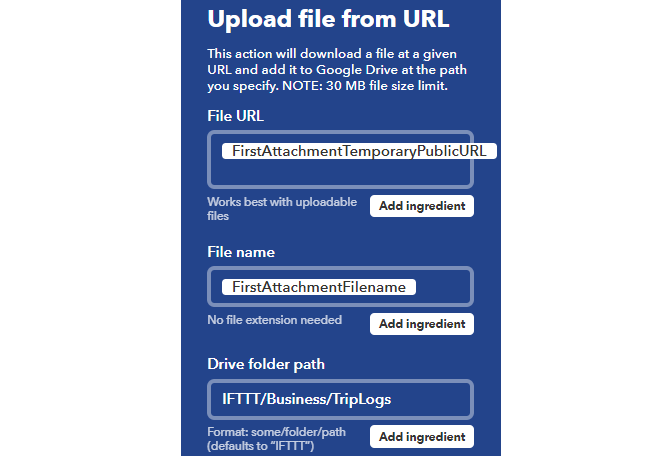
पर क्लिक करें क्रिया बनाएँ, और आपने कल लिया।
अब हर बार जब आप किसी यात्रा पर जाते हैं, तो यात्रा डेटा को अपने ईमेल खाते में निर्यात करें, और यह स्वचालित रूप से आपके ट्रिपलॉग्स फ़ोल्डर में आपके Google ड्राइव खाते में लॉग इन हो जाएगा।
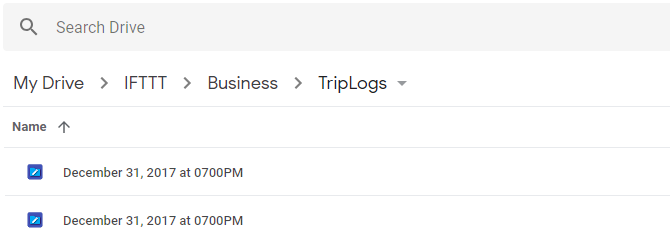
डाउनलोड: सदा के लिए एंड्रॉयड (नि: शुल्क) | आईओएस (नि: शुल्क)
अपने व्यवसाय डोमेन को नवीनीकृत करने के लिए कार्य सेट करें
एक वेबसाइट के मालिक होने के महान खतरों में से प्रत्येक या दो साल में अपने डोमेन नाम को नवीनीकृत करना भूल रहे हैं।
कई डोमेन रजिस्ट्रार आपको समाप्त होने पर डोमेन पंजीकृत करने देंगे, लेकिन आप ऐसा नहीं करना चाहते हैं। शायद आप डोमेन बेचना चाहते हैं या इसे किसी और को हस्तांतरित करें शून्य डाउनटाइम के साथ एक डोमेन नाम कैसे स्थानांतरित करेंयदि आप सोच रहे हैं कि शून्य डाउनटाइम के साथ अपने डोमेन नाम को कैसे स्थानांतरित किया जाए, तो आपको इसे एक विशेष क्रम में करने की आवश्यकता है। अधिक पढ़ें .
एक काम आप एक स्वचालन को कॉन्फ़िगर कर सकते हैं, जो आपके द्वारा अनुस्मारक प्राप्त करने की तिथि पर अपने टू-डू ऐप में स्वचालित रूप से एक नया कार्य सम्मिलित करेगा।
IFTTT पर वापस जाएं और उन सूचना ईमेल को पकड़ने के लिए एक स्वचालन स्थापित करें।
इस उदाहरण में, हम GoDaddy सूचनाओं का उपयोग करेंगे जो विषय पंक्ति के साथ आती हैं: "आपका Godaddy नवीनीकरण सूचना"।
- IFTTT में a नया एप्लेट.
- पर क्लिक करें इस.
- निम्न को खोजें जीमेल लगीं और इसे चुनें।
- चुनते हैं खोज से इनबॉक्स में नया ईमेल.
- में निम्न को खोजें क्षेत्र के जैसा विषय: आपका गोडैडी नवीकरण नोटिस और क्लिक करें ट्रिगर बनाएँ.
- पर क्लिक करें उस.
- अपने टू-डू ऐप की खोज करें और इसे चुनें (IFTTT टॉडिस्ट, रिमेम्बरमिल, और अन्य का समर्थन करता है)
- चुनते हैं एक नया कार्य बनाएँ.
- के साथ कार्य नाम फ़ील्ड भरें {{विषय}} पर.
यदि आप कार्य नाम में एक समय और दिनांक का उल्लेख करते हैं, तो अधिकांश डू ऐप्स नियत तारीख को शामिल करने के लिए पर्याप्त बुद्धिमान हैं।
इस मामले में, पर क्लिक करें घटक जोड़ें, और चुनें पर प्राप्त हुआ.
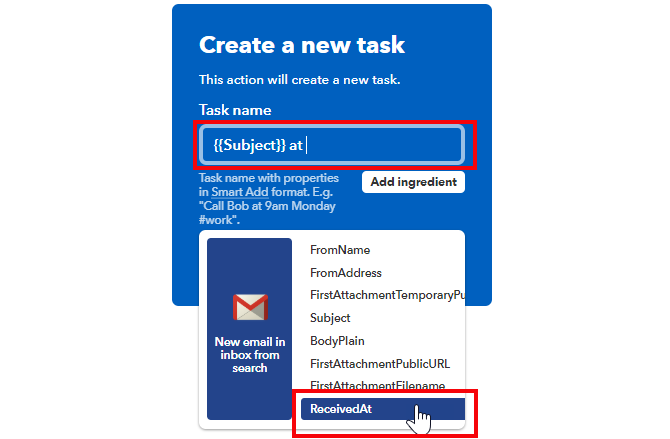
ईमेल प्राप्त होने की तिथि के कारण यह आपका कार्य निर्धारित करेगा।
अगली बार जब आप अपने टू-डू ऐप में लॉग इन करते हैं, तो आप कार्य को नियत या अतिदेय देखेंगे, और आप इसे ऐसे समय में असाइन कर सकते हैं जब डोमेन के साथ काम करना सबसे सुविधाजनक हो।
यह विशेष रूप से उपयोगी है यदि आपके पास प्रबंधित करने के लिए बहुत सारे डोमेन हैं। आप फिर से एक एक्सपायरिंग डोमेन कभी नहीं भूलेंगे।
व्यावसायिक स्वचालन के साथ समय बचाओ
जब आप एक छोटा व्यवसाय चला रहे हों तो बहुत सारी बातें याद रखनी चाहिए। उम्मीद है, ऊपर दिए गए स्वचालन से लोड को कम करने में मदद मिलेगी।
और याद रखें, यदि आप एक फ्रीलांसर हैं, तो आपके व्यवसाय को प्रबंधित करने में मदद करने के लिए बहुत सारे अन्य उपकरण हैं। यदि लेखांकन आपका मजबूत बिंदु नहीं है, तो आप हमारी सूची की समीक्षा करना चाहते हैं फ्रीलांसरों के लिए सबसे अच्छा लेखांकन सॉफ्टवेयर उपलब्ध है सर्वश्रेष्ठ लेखा सॉफ्टवेयर हर फ्रीलांसर की जरूरत हैलेखांकन जटिलता की खान है। गलतियां महंगी हो सकती हैं और अपराध भी। यदि आप मैन्युअल बहीखाता पद्धति से थक चुके हैं, तो एक लेखा सॉफ्टवेयर का प्रयास करें। अधिक पढ़ें .
छवि क्रेडिट: रॉस्पिक्सल /Depositphotos
रयान के पास इलेक्ट्रिकल इंजीनियरिंग में बीएससी की डिग्री है। उन्होंने ऑटोमेशन इंजीनियरिंग में 13 साल, आईटी में 5 साल काम किया है, और अब एक एप्स इंजीनियर हैं। MakeUseOf के पूर्व प्रबंध संपादक, उन्होंने डेटा विज़ुअलाइज़ेशन पर राष्ट्रीय सम्मेलनों में बात की और राष्ट्रीय टीवी और रेडियो पर चित्रित किया गया है।